来源:小编 更新:2025-01-22 16:23:55
用手机看
亲爱的电脑小伙伴,你是不是也和小编一样,对Windows 7这个老朋友有着深厚的感情呢?不过,你知道吗?即使是老朋友,也需要时不时地更新保持活力哦!今天,小编就带你一起探索如何升级Windows 7系统,让你的电脑焕发新生!
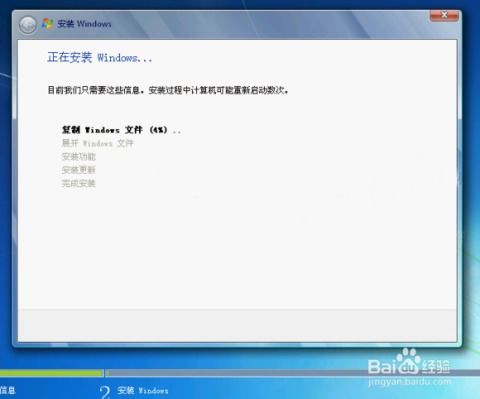
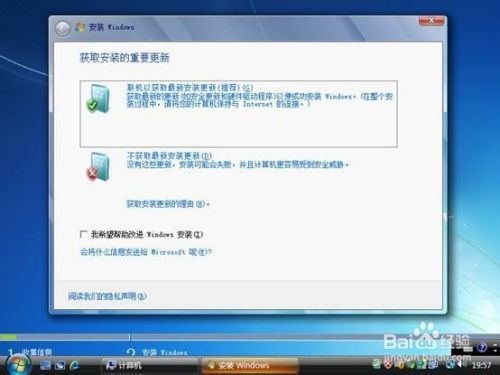
首先,你需要在电脑上找到那个熟悉的控制面板图标,双击打开它。在控制面板里找到“系统和安全”这个选项,点击进入。

在“系统和安全”页面中,你会看到一个“Windows Update”的选项,点击它。接下来,就是见证奇迹的时刻——点击“检查更新”,系统就会开始自动扫描可用的更新。
系统会告诉你有哪些更新可用,耐心等待它们下载并安装。这个过程可能需要一些时间,所以请确保你的电脑电量充足,或者连接了稳定的电源。
更新完成后,系统会提示你重启电脑。重启后,你的Windows 7系统就升级完成了!是不是很简单呢?
如果你想要体验Windows 7的完整功能,升级到旗舰版是个不错的选择。以下是如何升级的步骤:
在控制面板中,找到“系统和安全”选项,然后点击“Windows Anytime Upgrade”。如果你已经使用的是旗舰版,那么这个选项可能不会出现。
在Windows Anytime Upgrade的对话框中,选择“输入升级密钥”,然后输入你购买的Windows 7旗舰版密钥。这个密钥可以在购买时获得,也可以在网上找到。
输入密钥后,系统会开始验证密钥,并自动下载所需的更新。这个过程可能需要一些时间,耐心等待即可。
升级完成后,重启电脑,你就可以享受到Windows 7旗舰版带来的更多功能了。
在升级Windows 7系统之前,有一些准备工作是必不可少的:
在升级之前,请确保备份了电脑中的重要文件,以免在升级过程中丢失。
升级系统前,请确保你的电脑硬件能够支持新的系统。特别是显卡、声卡等硬件,需要查看是否支持Windows 7。
升级系统后,请及时更新电脑的驱动程序,以确保系统稳定运行。
在升级过程中,请确保电脑连接了稳定的网络,以便系统下载所需的更新。
升级过程中,请不要关闭电脑,以免造成系统损坏。
升级过程可能需要一些时间,请耐心等待。
亲爱的电脑小伙伴,现在你已经掌握了升级Windows 7系统的技巧,是不是觉得电脑焕然一新呢?快来试试吧,让你的电脑焕发新生,陪伴你度过更多美好的时光!